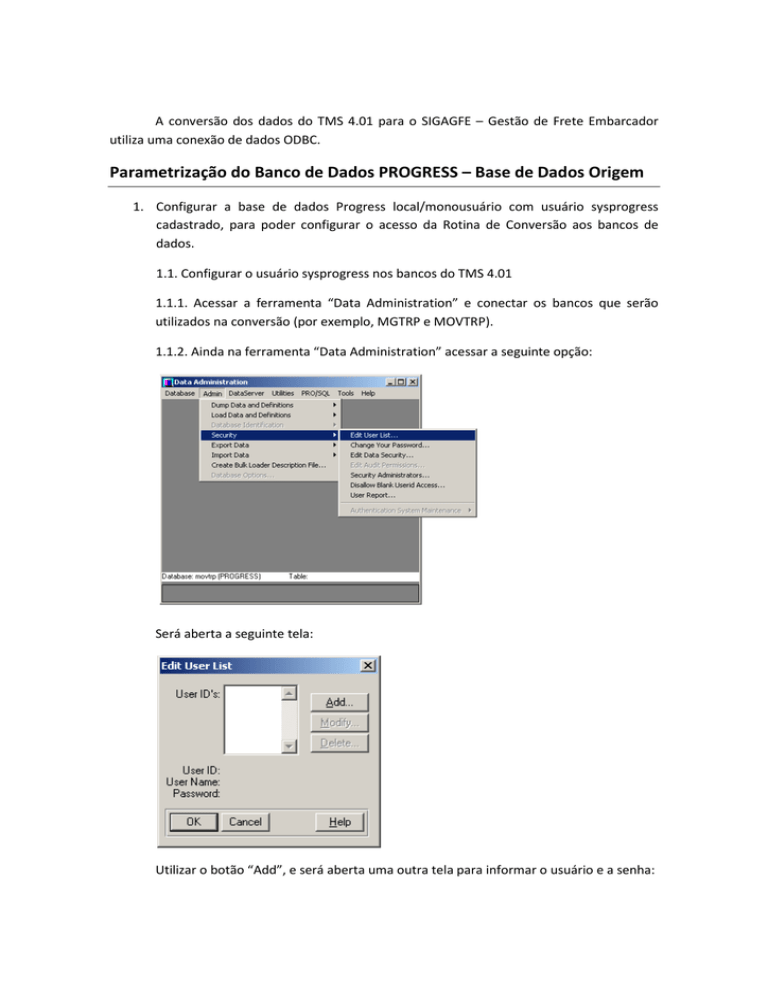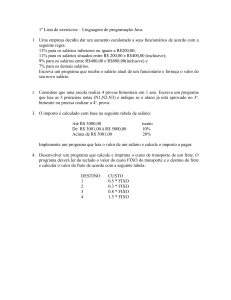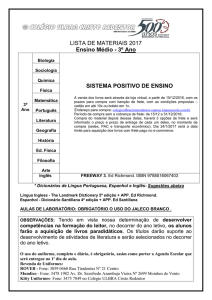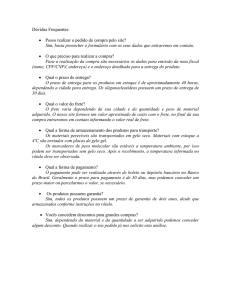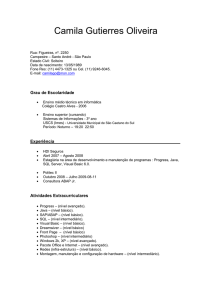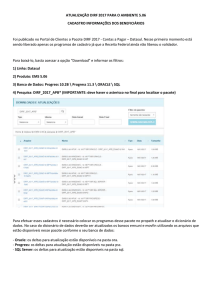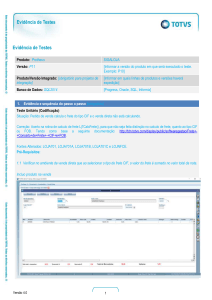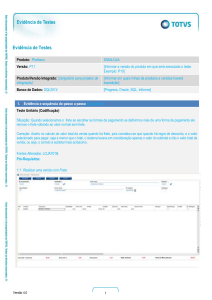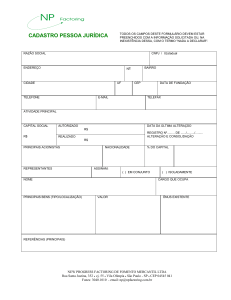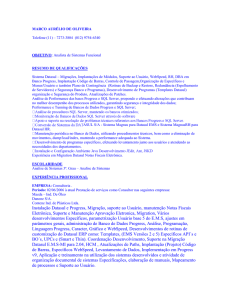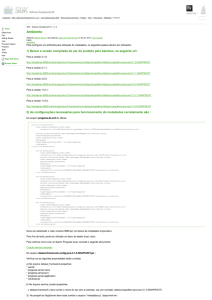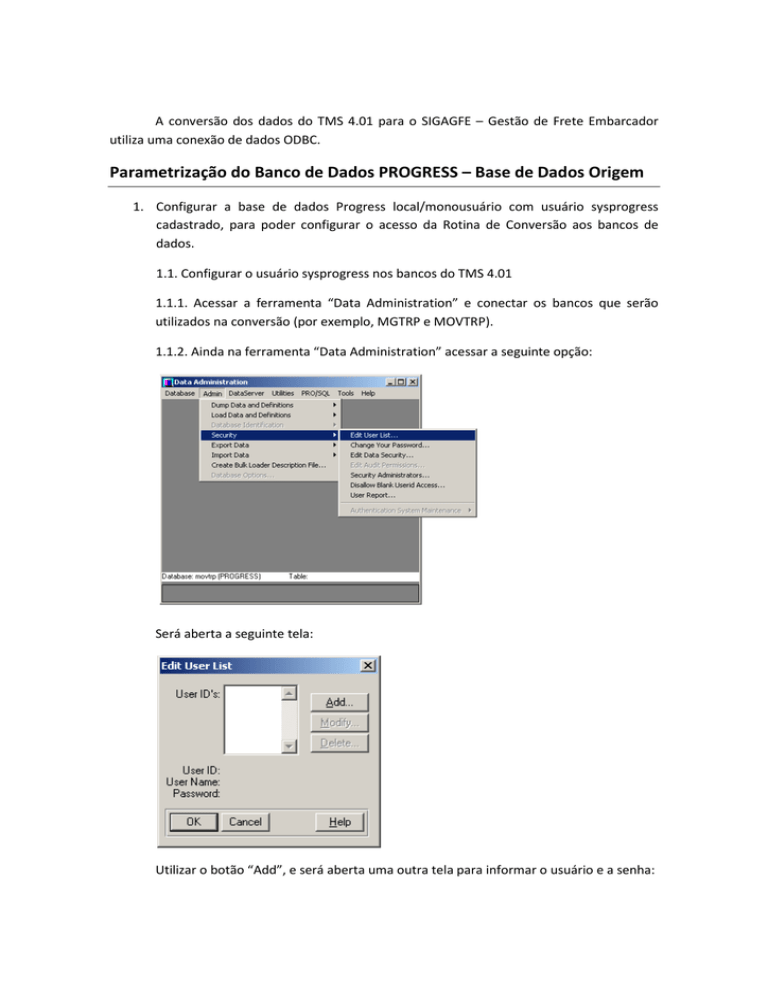
A conversão dos dados do TMS 4.01 para o SIGAGFE – Gestão de Frete Embarcador
utiliza uma conexão de dados ODBC.
Parametrização do Banco de Dados PROGRESS – Base de Dados Origem
1. Configurar a base de dados Progress local/monousuário com usuário sysprogress
cadastrado, para poder configurar o acesso da Rotina de Conversão aos bancos de
dados.
1.1. Configurar o usuário sysprogress nos bancos do TMS 4.01
1.1.1. Acessar a ferramenta “Data Administration” e conectar os bancos que serão
utilizados na conversão (por exemplo, MGTRP e MOVTRP).
1.1.2. Ainda na ferramenta “Data Administration” acessar a seguinte opção:
Será aberta a seguinte tela:
Utilizar o botão “Add”, e será aberta uma outra tela para informar o usuário e a senha:
O usuário por padrão será o sysprogress; em User Name deve-se informar um
asterisco; a senha é de escolha do usuário.
1.2. Configuração pela ferramenta “Progress Explorer Tool”
Já existe uma configuração de conexão à máquina onde se executará o banco. Esta
configuração é feita no próprio Progress Explorer Tool, escolhendo a opção Adicionar
Servidor Progress.
1.2.1. Acessar o Progress Explorer e conectar ao servidor Progress desejado clicando
no botão “Conectar...”.
Será aberta a tela de login, na qual deve ser informado o usuário corrente do Windows
e a respectiva senha.
Caso o login seja bem sucedido, serão mostradas abaixo do servidor todas as opções
de serviço instaladas no mesmo. Selecione Database.
Deve-se expandir o tree-view até ser possível selecionar o item “defaultServerGroup”.
Deve-se clicar com o botão direito sobre o item ou acionar o botão “Properties” na
barra de botões para abrir a tela de propriedades. No “radio-set” no topo da tela deve
estar marcada a opção “4GL e SQL”. Essa é a configuração que permite ao banco
Progress aceitar conexões via ODBC.
1.3 Inicialização do banco
Iniciar os bancos Progress pela ferramenta “Progress Explorer Tools”.
1.4 Configurar uma variável de ambiente para o Progress.
Acessar no painel de controle do Sistema Operacional, Ferramentas administrativas->
Variáveis Fontes de dados ODBC, e criar a variável na página “Fontes de dados do
sistema”. Ao criar uma nova variável, será aberta a seguinte tela.
Obs: Deve-se criar a variável para a mesma instalação/versão do Progress utilizada
pelos bancos de dados, no exemplo: “Progress OpenEdge 10.1A”
Ao clicar em concluir será aberta a seguinte tela.
Data Source Name: Nome definido pelo usuário, por padrão utiliza-se o nome do
banco Progress;Descrição: Qualquer descrição;
Host Name: sempre será localhost;
Port Number: Este campo recebera o mesmo valor informado no campo “”Nome do
serviço ou numero da porta” na liberação da porta SQL.
Antes de se confirmar deve-se testar a conexão. A seguinte tela será apresentada:
Obs: O Passoword será o mesmo informado no cadastro do usuário no banco Progress.
Se o teste for executado com sucesso, será apresentada a seguinte mensagem:
Verificar no Gerenciador de Tarefas se o serviço foi iniciado com sucesso:
Parametrização do Banco de Dados PROTHEUS – Base de Dados Destino
O ambiente Protheus 11 deve estar na Build com versão “Build 101202A” ou superior. O
“ByYou DBAccess” deve estar na versão 4.2 ou superior. ByYou DBAccess é uma versão atual
do Top Connect, para verificar qual a ultima atualização disponível o usuário deve acessar o
link
http://atualizacoes.microsiga.com.br/W_MSULOGIN.APW?cidioma=PT&cDate=20122210&cTi
me=58:17:43&uCode=90%20900&ChSum=45686
1. Configurar o “ByYou dbAccess” para fazer a conexão com o banco Progress.
Acessar o “ByYou dbAccess” e ir no folder Configurações e dentro desse folder acessar
o folder “ODBC”:
Clicar em novo e será aberta a seguinte tela:
O nome do ambiente por padrão será utilizado o mesmo nome do banco, que será por
sua vez o nome da variável criada para o ambiente “ODBC”.
Após criar o ambiente, deve-se preencher os campo abaixo, com o mesmo usuário e
senha do banco progress.
Execução do Programa de Conversão
Acessar o Protheus 11, módulo SIGAGFE – Gestão de Frete Embarcador e acionar a opção
Miscelânea/Funções Genéricas. Informar a rotina GFEXCONV e confirmar. Será apresentada a
seguinte tela para preenchimento dos parâmetros e escolha das opções.
É pré-requisito da conversão o cadastramento das Filiais, dos Países (105 – Brasil), dos
Componentes de Frete, das Espécies de Documento de Frete e dos Tipos de Documentos de
Carga.
No cabeçalho da tela deve-se escolher as tabelas a serem importadas e informados os valores
correspondentes de código de Filial e código de Unidade de Medida nas listas “de-para” de
Estabelecimento e Unidade de Medida. Nas listas serão apresentados os valores do TMS 4.01.
Na pasta Movimentação deve-se informar o período a ser considerado para seleção dos dados
de movimentação a serem importados do TMS 4.01. Também deve ser informado o código de
Espécie de Documento de Frete padrão a ser usado pelo EDI CONEMB.
Na pasta Tabela de Frete deve-se escolher o valor default dos parâmetros Frete Viagem Tipo
Valor e Frete Viagem Qtde Cálculos. Essas informações serão atribuídas a todas as Negociações
de Tabela de Frete importadas. Deve-se informar o Componente de Frete correspondente a
cada componente de frete fixo que existia na Tabela de Fretes do TMS 4.01.
Ao confirmar os dados serão convertidos e o processamento será apresentado com uma barra
de evolução.
Importante: pode-se executar a rotina mais de uma vez, quando já houver dados serão criados
os registros ainda não importados e desprezados os que já tiverem sido criados no Frete
Embarcador, com exceção dos dados da Tabela de Frete que são eliminados (conforme faixa
de datas informada) e sempre recriados.